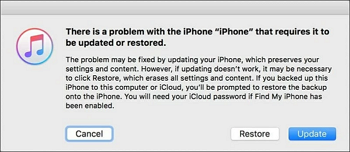Zusammenfassung:
Wenn Sie sehen, dass Ihr iPhone die Meldung 'iPhone nicht verfügbar' ohne die Option 'Löschen' anzeigt, können Sie die in diesem Leitfaden vorgestellten Möglichkeiten nutzen, um den Bildschirm 'iPhone nicht verfügbar' mit Leichtigkeit zu umgehen. Ein iPhone Entsperrprogramm wie EaseUS MobiUnlock, iTunes und Finder helfen Ihnen, Ihr nicht verfügbares iPhone zu entsperren.
- Hauptinhalt:
- Übersicht über das iPhone Nicht verfügbar Keine Löschoption
- Wie man das iPhone ohne Löschoption mit EaseUS MobiUnlock repariert
- Beheben von iPhone nicht verfügbar keine Löschoption über iTunes
- Wie man das iPhone ohne Löschoption mit dem Finder repariert
- FAQs zu iPhone nicht verfügbar Keine Löschoption
- 3. Wie repariert man ein iPhone, das ohne Computer nicht erreichbar ist?
- Das Fazit
Übersicht über das iPhone Nicht verfügbar Keine Löschoption
Wenn Sie im Internet nach Lösungen zur Behebung des iPhone-Bildschirms "Nicht verfügbar" suchen, werden Sie wahrscheinlich feststellen, dass die meisten Websites empfehlen, die Option "iPhone löschen" zu verwenden. Diese Schaltfläche ist unter iOS 15.2 oder höher verfügbar und ermöglicht es Ihnen, alle Inhalte und Einstellungen von Ihrem iOS-Gerät zu löschen, um das gesperrte iPhone ohne Passcode zu öffnen.
Einige von Ihnen berichten jedoch von dem Problem "iPhone nicht verfügbar, keine Löschoption". Das ist möglich, weil diese Option nur zugänglich ist, wenn Sie die Funktion "Mein iPhone suchen" auf dem gesperrten Gerät aktiviert haben. Wenn Sie also die Meldung "iPhone nicht verfügbar ohne Löschoption" sehen, können Sie das Problem nicht über die Funktionen "iPhone löschen", "iCloud" oder die App "Mein iPhone suchen" beheben.
Wie können Sie dann ein nicht verfügbares iPhone ohne die Option "Löschen" entsperren? Hier sind die Antworten:
Wie man das iPhone ohne Löschoption mit EaseUS MobiUnlock repariert
Unabhängig davon, ob Sie Find My iPhone aktiviert haben oder nicht, können Sie den iPhone Unlocker - EaseUS MobiUnlock verwenden, um den iPhone Unavailable Bildschirm zu beheben. Wie der Name schon sagt, kann EaseUS MobiUnlock iPhone, iPad und iPod touch ohne einen 4-stelligen Code, 6-stelligen Code, Touch ID oder Face ID entsperren. Es hilft auch, wenn der Passcode, Face ID oder Touch ID nicht funktioniert, oder Sie den Passcode für den Sperrbildschirm vergessen haben.
Daher können Sie dieses iPhone Entsperrungstool verwenden, um iPhone Unavailable, Security Lockout, und iPhone Disabled zu beheben, nachdem Sie ständig falsche Passcodes eingeben.
So beheben Sie die Option "iPhone nicht verfügbar" nicht löschen:
Schritt 1. Schließen Sie das nicht verfügbare iPhone mit einem USB-Kabel an Ihren PC oder Mac an. Lanuch den iPhone Unlocker und wählen Sie "Bildschirm-Passcode entsperren".
Schritt 2. Wenn EaseUS MobiUnlock das nicht verfügbare iPhone erkennt, klicken Sie auf "Start", um fortzufahren.
Schritt 3. Überprüfen Sie Ihre Systemversion und klicken Sie auf "Weiter", um die Firmware für das gesperrte iPhone herunterzuladen.
Schritt 4. Nachdem der Download abgeschlossen ist, klicken Sie auf "Jetzt entsperren" und dann sehen Sie ein Warnfenster. Lesen Sie es im Detail, folgen Sie den Anweisungen und klicken Sie dann auf "Unlock", um "iPhone Unavailable" auf Ihrem iOS-Gerät zu entfernen.
Schritt 5. Warten Sie, bis das iPhone-Sperrwerkzeug das nicht verfügbare iPhone entsperrt hat.
Beheben von iPhone nicht verfügbar keine Löschoption über iTunes
Wenn Sie einen PC oder Mac mit einer älteren Version als macOS Catalina verwenden, können Sie das gesperrte iPhone mit iTunes auf die Werkseinstellungen zurücksetzen. Dadurch können Sie alle Inhalte und Einstellungen, einschließlich des Sperrbildschirm-Passcodes, vom iOS-Gerät entfernen. Somit ist iTunes auch eine praktikable Möglichkeit, den Bildschirm "iPhone nicht verfügbar" zu umgehen.
Übrigens, Sie können auch iTunes anwenden, um das Problem zu lösen, wenn Sie das Problem - iPad nicht verfügbar.
So beheben Sie das Problem, dass das iPhone nicht verfügbar ist und nicht gelöscht werden kann:
Schritt 1. Schalten Sie das gesperrte iPhone aus, wenn es nicht mit Ihrem iPhone verbunden ist.
Schritt 2. Versetzen Sie das iPhone in den Wiederherstellungsmodus und stellen Sie sicher, dass es vom Computer erkannt wird.
Schritt 3. Auf Ihrem Computer wird eine Aufforderung in iTunes angezeigt, dass Sie das iPhone aktualisieren oder wiederherstellen müssen. Wählen Sie Wiederherstellen.
Schritt 4. Wählen Sie zur Bestätigung erneut iPhone wiederherstellen.
![iPhone in iTunes wiederherstellen]()
Wie man das iPhone ohne Löschoption mit dem Finder repariert
Der Finder ist der Ersatz für iTunes in macOS Catalina und höher. Daher sind die Schritte zum Entfernen des Bildschirms "iPhone nicht verfügbar" auf dem Mac mit Finder die gleichen wie mit iTunes.
So umgehen Sie iPhone Nicht verfügbar über Finder:
Schritt 1. Schalten Sie das iPhone aus.
Schritt 2. Versetzen Sie es in den Wiederherstellungsmodus und verbinden Sie das Gerät mit Ihrem Mac.
Schritt 3. Gehen Sie im Finder auf dem Mac zu Geräte und wählen Sie das iPhone aus.
Schritt 4. Wählen Sie in der Aufforderung Wiederherstellen, um das iPhone zu löschen.
Schritt 5. Wählen Sie erneut "iPhone löschen", um das nicht mehr verfügbare iPhone zu löschen.
![iPhone in iTunes wiederherstellen]()
FAQs zu iPhone nicht verfügbar Keine Löschoption
Sie können auch untenstehende Fragen stellen:
1. Wie setzen Sie Ihr iPhone auf die Werkseinstellungen zurück, wenn es heißt "iPhone nicht verfügbar"?
Wenn Sie "iPhone nicht verfügbar" mit der Option "iPhone löschen" darunter sehen, können Sie Ihr iPhone direkt auf dem Gerät auf die Werkseinstellungen zurücksetzen.
- Klicken Sie auf "iPhone löschen" auf dem Bildschirm "iPhone nicht verfügbar".
- Überprüfen Sie die Informationen und tippen Sie erneut auf "iPhone löschen".
- Geben Sie Ihr Apple ID-Passwort ein.
- Warten Sie, bis der Rücksetzungsvorgang abgeschlossen ist.
2. Wie kann ich ein iPhone reparieren, das sagt, dass es nicht verfügbar ist, ohne es zu löschen?
Jede Lösung zur gewaltsamen Umgehung des Bildschirms "iPhone nicht verfügbar" führt zum Löschen des Geräts. Die einzige Möglichkeit, ein nicht verfügbares iPhone zu reparieren, ohne es zu löschen, besteht darin, den richtigen Passcode einzugeben, wenn der Timer endet. Wenn Sie jedoch iPhone nicht verfügbar ohne Timer sehen, müssen Sie das iPhone löschen, um es zu entsperren.
3. Wie repariert man ein iPhone, das ohne Computer nicht erreichbar ist?
Wenn Sie die Funktion "Mein iPhone suchen" auf dem gesperrten iPhone aktiviert haben, können Sie das Gerät ohne Computer mit der Funktion "iPhone löschen" reparieren, wenn Ihr iPhone mit einem Netzwerk verbunden ist und Sie sich an den Passcode der Apple ID erinnern. Außerdem können Sie iCloud oder die Find My App verwenden, um das nicht verfügbare iPhone drahtlos zu löschen.
Das Fazit
Auch ohne die Option "Löschen" können Sie mit Hilfe der Tipps in diesem Leitfaden leicht in ein nicht verfügbares iPhone eindringen. Es ist erwähnenswert, dass alle diese Methoden zu Datenverlusten auf dem Gerät führen. Wenn Sie also noch eine Chance haben, sich an den korrekten Passcode zu erinnern, sollten Sie diese Methoden nicht sofort ausprobieren, denn Sie können das iPhone nicht verfügbar machen, ohne Daten zu löschen, indem Sie den Passcode eingeben, wenn die Zeit abgelaufen ist.